Windows에서 RAR 파일을 ZIP으로 변환하는 방법

RAR 파일을 ZIP 파일로 변환하고 싶으신가요? RAR 파일을 ZIP 형식으로 변환하는 방법을 알아보세요.
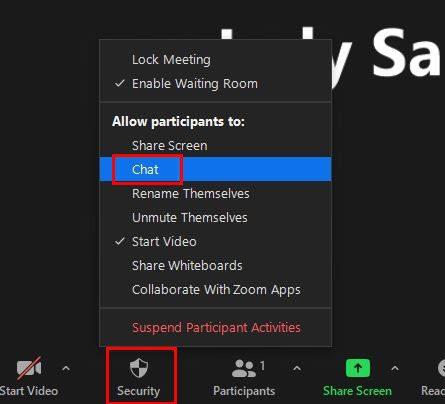
Zoom을 통해 수업을 진행해야 하는 경우 채팅을 비활성화하는 것이 좋습니다. 이렇게 하면 Zoom 참가자가 채팅으로 인해 주의가 산만해지지 않고 다른 참가자에게 메시지를 보낼 수 있습니다. Zoom 회의에서 채팅을 비활성화하는 방법은 여러 가지가 있습니다. 다음은 귀하의 옵션이며 어떤 방법을 사용하기로 결정했는지 의견에 알려주는 것을 잊지 마십시오.
Zoom 참가자가 채팅을 사용하지 못하도록 방지하는 방법
Zoom 회의 중에 채팅을 비활성화하려면 보안 버튼을 클릭하고 채팅 옵션을 클릭하십시오. 보안 옵션을 클릭하면 다양한 옵션에 확인 표시가 있는 것을 볼 수 있습니다. 이는 회의 중에 허용된다는 의미입니다. 클릭하면 체크 표시가 사라집니다. 이는 옵션이 비활성화되었음을 의미합니다. 마음이 바뀌어 다시 켜고 싶다면 이 과정을 반복하십시오.

Zoom 웹 포털에 로그인하여 채팅 비활성화
Zoom 웹 포털에 로그인할 때 계정 설정을 편집할 수 있는 권한으로 로그인했는지 확인하십시오. 로그인한 후 왼쪽 탐색 패널에서 계정 관리 > 회의 채팅 - 다이렉트 메시지로 이동합니다.

옵션을 끄면 비활성화할 경우 발생할 일에 대한 경고가 표시됩니다.

줌 채팅을 제한하는 방법
Zoom 참가자가 대화할 수 있는 사람을 제한하려면 다음 단계를 따르십시오. 회의를 만들고 실행하면 채팅 아이콘을 클릭합니다. 채팅창이 나타나면 이모티콘 아이콘 오른쪽에 있는 점 세 개를 클릭합니다. Zoom 참가자가 호스트, 모든 사람 또는 아무도 없이 채팅할 수 있는 옵션만 표시됩니다.

결론
Zoom 채팅을 비활성화하거나 제한하면 참가자들이 회의에 집중할 수 있습니다. 변경 사항은 영구적이지 않으므로 언제든지 마음이 바뀌면 언제든지 다시 변경할 수 있습니다. Zoom 웹 포털에서 또는 회의가 이미 시작된 경우에도 변경할 수 있습니다. 어떤 옵션을 적용할 것인가? 아래 댓글에서 생각을 공유하고 소셜 미디어에서 다른 사람들과 기사를 공유하는 것을 잊지 마십시오.
RAR 파일을 ZIP 파일로 변환하고 싶으신가요? RAR 파일을 ZIP 형식으로 변환하는 방법을 알아보세요.
MS Teams에서 동일한 팀원과 반복 회의를 예약해야 합니까? 팀에서 반복 회의를 설정하는 방법을 배워보세요.
단계별 튜토리얼을 통해 Adobe Reader에서 텍스트 및 텍스트 필드의 하이라이트 색상을 변경하는 방법을 보여드립니다.
이 튜토리얼에서는 Adobe Reader에서 기본 확대/축소 설정을 변경하는 방법을 보��줍니다.
Spotify가 컴퓨터를 시작할 때마다 자동으로 열리면 귀찮을 수 있습니다. 이러한 단계를 통해 자동 시작을 비활성화하세요.
LastPass가 서버에 연결하지 못하는 경우, 로컬 캐시를 지우고, 비밀번호 관리자를 업데이트하며, 브라우저 확장을 비활성화하세요.
Microsoft Teams는 현재 회의와 통화를 TV로 네이티브로 캐스팅하는 것을 지원하지 않습니다. 그러나 스크린 미러링 앱을 사용할 수 있습니다.
OneDrive 오류 코드 0x8004de88을(를) 수정하여 클라우드 저장소를 다시 활성화하는 방법을 알아보세요.
이 단계에 따라 구글 크롬 웹 브라우저의 캐시를 삭제하세요.
교차 참조는 문서를 훨씬 더 사용자 친화적이고, 체계적이며 접근 가능하게 만듭니다. 이 가이드는 Word에서 교차 참조를 만드는 방법을 가르쳐 줍니다.






